व्हाट्सएप स्टिकर प्रदर्शित नहीं होने को ठीक करने के 7 तरीके
अनेक वस्तुओं का संग्रह / / April 05, 2023
व्हाट्सएप दुनिया भर के कई उपयोगकर्ताओं द्वारा चुना गया एक प्रमुख ऐप है। Google Play Store में इसके 5B+ डाउनलोड भी हैं, जिसका अर्थ है कि लगभग आधी दुनिया इस मेटा द्वारा बनाए गए प्लेटफॉर्म का उपयोग करती है। आप व्हाट्सएप स्टिकर का भी उपयोग कर सकते हैं क्योंकि स्टिकर दूसरे व्यक्ति को दूसरे व्यक्ति को अपनी भावना व्यक्त करने का एक अच्छा तरीका है। हालाँकि, कई लोगों को व्हाट्सएप स्टिकर उपलब्ध नहीं होने जैसी समस्याओं का सामना करना पड़ता है। इस लेख में, आप जानेंगे कि व्हाट्सएप स्टिकर्स नॉट शोइंग को कैसे ठीक किया जाए। साथ ही, आपको यह भी पता चल जाएगा कि एंड्रॉइड को पुनर्स्थापित करने के बाद व्हाट्सएप स्टिकर प्रदर्शित नहीं होने को कैसे ठीक किया जाए। तो, पढ़ना जारी रखें।

विषयसूची
- व्हाट्सएप स्टिकर नहीं दिखने के तरीके को ठीक करने के तरीके
- व्हाट्सएप स्टिकर क्यों उपलब्ध नहीं हैं?
- व्हाट्सएप स्टिकर नहीं दिखा रहा है इसे कैसे ठीक करें I
- विधि 1: मूल समस्या निवारण विधियाँ
- विधि 2: WhatsApp स्टिकर पैक इंस्टॉल करें
- विधि 3: व्हाट्सएप को पुनर्स्थापित करें
- विधि 4: WhatsApp के पुराने संस्करण का उपयोग करें
- विधि 5: WhatsApp Business का उपयोग करें
- विधि 6: अन्य उपकरणों पर WhatsApp का उपयोग करें
- विधि 7: व्हाट्सएप सपोर्ट से संपर्क करें
व्हाट्सएप स्टिकर नहीं दिखने के तरीके को ठीक करने के तरीके
हम आपके लिए एक मददगार गाइड लेकर आए हैं जो आपको सिखाएगा कि अपडेट के बाद या एंड्रॉइड को रिस्टोर करने के बाद नहीं दिखने वाले व्हाट्सएप स्टिकर को कैसे ठीक किया जाए।
व्हाट्सएप स्टिकर क्यों उपलब्ध नहीं हैं?
यहाँ कुछ कारण दिए गए हैं जो इस समस्या का कारण बन सकते हैं:
- व्हाट्सएप में स्टिकर पैक डाउनलोड नहीं है, इसलिए वे दिखाई नहीं दे रहे हैं।
- व्हाट्सएप को नवीनतम संस्करण में अपडेट नहीं किया गया है। आउटडेटेड ऐप्स इस सहित कई समस्याएं पैदा कर सकते हैं।
- व्हाट्सएप को आवश्यक अनुमति नहीं दी गई है, इसलिए हो सकता है कि ऐप को डाउनलोड संसाधनों तक पहुंच न मिले जो इस समस्या को भी पैदा कर सकते हैं।
- यदि आपने डिवाइस को अपडेट किया है और पूछ रहे हैं कि एंड्रॉइड को पुनर्स्थापित करने के बाद व्हाट्सएप स्टिकर क्यों नहीं दिख रहे हैं, तो हो सकता है कि अपडेट कुछ विरोध पैदा कर रहा हो।
त्वरित जवाब
समस्या को हल करने के लिए आप व्हाट्सएप कैश डेटा को साफ़ करने और इंटरनेट कनेक्शन को ठीक करने का प्रयास कर सकते हैं। आप इन सरल चरणों का पालन करके व्हाट्सएप स्टिकर पैक स्थापित कर सकते हैं:
1. खुला Whatsapp और कोई भी चुनें बात करना और टैप करें इमोजी आइकन।
2. अब, का चयन करें स्टिकर आइकन और टैप करें प्लस आइकन.
3. कोई भी चुनें स्टिकर पैक और टैप करें डाउनलोड करना आइकन।
व्हाट्सएप स्टिकर नहीं दिखा रहा है इसे कैसे ठीक करें I
क्या आप जानते हैं कि व्हाट्सएप अतीत में मुफ्त नहीं था? हालांकि फेसबुक के बाद मेटा ने इसे 14 अरब डॉलर में खरीद लिया और अब यह इस्तेमाल के लिए फ्री है। जब हम यह लेख लिख रहे हैं तब मेटा ने ऐप में किसी भी विज्ञापन को लागू नहीं किया है। हालांकि, क्या इसका मतलब यह है कि आपको परेशानी का सामना करना पड़ेगा और आप इसके बारे में कुछ नहीं कर सकते? फ्री नहीं होने का मतलब यह नहीं है कि आपको खराब सर्विस सहनी पड़े। कुछ सुधार हैं, और आपको उनका उपयोग करने के लिए एक प्रतिशत खर्च करने की आवश्यकता नहीं है। उन सुधारों का उपयोग करें और व्हाट्सएप फिर से ठीक काम करेगा।
टिप्पणी: चूँकि स्मार्टफ़ोन में समान सेटिंग विकल्प नहीं होते हैं, और वे निर्माता से निर्माता में भिन्न होते हैं, इसलिए किसी भी सेटिंग को बदलने से पहले सही सेटिंग्स सुनिश्चित करें। उक्त चरणों का प्रदर्शन किया गया मोटोरोला G71 5G फ़ोन।
विधि 1: मूल समस्या निवारण विधियाँ
ये कुछ बुनियादी समस्या निवारण हैं, और आपको कुछ और प्रयास करने से पहले पहले इनका उपयोग करना चाहिए।
1ए। व्हाट्सएप को पुनरारंभ करें
ऐप को बंद करने और इसे फिर से खोलने से मुद्दों को तुरंत हल करने में मदद मिलेगी। व्हाट्सएप को पुनरारंभ करने के लिए नीचे दिए गए चरणों का पालन करें।
1. बंद करना WhatsApp अपने पर एंड्रॉयड उपकरण।
2. अब, पर जाएँ एंड्रॉयड स्क्रीन (अपना पकड़ो होम स्क्रीन और ऊपर की ओर खींचें) जहां हाल ही में खोले गए सभी एप्लिकेशन मौजूद होंगे।
3. अब, टैप करें एक्स प्रतीक तदनुसार WhatsApp.
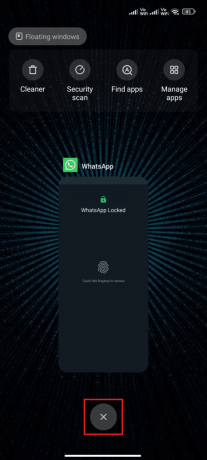
4. फिर से खोलना WhatsApp और जांचें कि क्या आप फिर से समस्या का सामना करते हैं।
1बी। डिवाइस को पुनरारंभ करें
यदि आप व्हाट्सएप स्टिकर का सामना कर रहे हैं तो सबसे पहली चीज जो आप कर सकते हैं वह है अपने Android को पुनरारंभ करना। कभी-कभी पुनरारंभ करने से ये समस्याएं ठीक हो सकती हैं। अपने Android को पुनरारंभ करने के लिए हमारे गाइड को पढ़ें अपने Android फ़ोन को पुनरारंभ या रिबूट कैसे करें.

1सी। इंटरनेट कनेक्शन का समस्या निवारण करें
अगर आप व्हाट्सएप का सही इस्तेमाल करना चाहते हैं तो कनेक्ट करने के लिए स्थिर इंटरनेट महत्वपूर्ण है। तो सुनिश्चित करें कि आपका इंटरनेट कनेक्शन धीमा नहीं है, इसे कैसे सुनिश्चित करें? अपने नेटवर्क की गति बढ़ाने के लिए आप हमारे लेख में साझा की गई विधियों का उपयोग कर सकते हैं अपने Android फ़ोन पर इंटरनेट स्पीड कैसे बढ़ाएँ.

1डी। सर्वर अपटाइम की प्रतीक्षा करें
समस्या आपकी तरफ से नहीं हो सकती है लेकिन व्हाट्सएप सर्वर डाउन है। उस स्थिति में, आप सर्वर की समस्या को ठीक करने के लिए व्हाट्सएप टीम की प्रतीक्षा करने के अलावा कुछ नहीं कर सकते। आप डाउनडिटेक्टर जैसी कुछ आधिकारिक साइटों पर जाकर जांच सकते हैं कि सर्वर सक्रिय है या डाउन। नीचे दिए गए चरणों का पालन करें।
1. पर नेविगेट करें व्हाट्सएप सर्वर की स्थितिडाउन डिटेक्टर पेज.

2. आपको अवश्य प्राप्त करना चाहिए उपयोगकर्ता रिपोर्ट व्हाट्सएप पर कोई मौजूदा समस्या नहीं दर्शाती है संदेश।
2ए। यदि आपको वही संदेश प्राप्त होता है, तो सर्वर-साइड त्रुटियाँ नहीं हैं। व्हाट्सएप वर्किंग इश्यू को ठीक करने के लिए इस लेख में बताए गए तरीकों का पालन करें।
2बी। यदि आप किसी असामान्य संदेश की निगरानी करते हैं, तो आपको उसके हल होने तक प्रतीक्षा करनी होगी।
यह भी पढ़ें:बिना सिम कार्ड के पुराना व्हाट्सएप अकाउंट कैसे रिकवर करें
1ई. व्हाट्सएप कैश साफ़ करें
कैश फ़ाइलें अस्थायी फ़ाइलें होती हैं जो एक सिस्टम अस्थायी ज़रूरतों के लिए बनाता है। लेकिन वे लंबे समय तक उपयोगी नहीं होते हैं इसलिए आपको उन्हें हटा देना चाहिए, अन्यथा आपका ऐप बड़ा हो जाएगा और अनावश्यक परेशानी पैदा करेगा। व्हाट्सएप स्टिकर्स में समस्या नहीं दिखाने के लिए चरण-दर-चरण मार्गदर्शिका यहां दी गई है।
1. खुला समायोजन और टैप करें ऐप्स.
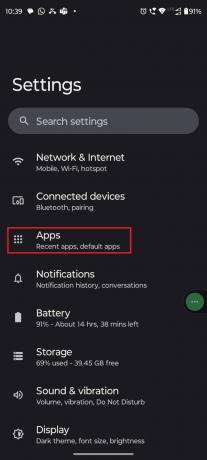
2. फिर, पर टैप करें WhatsApp.

3. पर थपथपाना भंडारण&कैश।
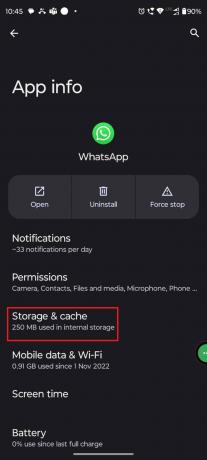
4. अंत में टैप करें साफ़कैश.
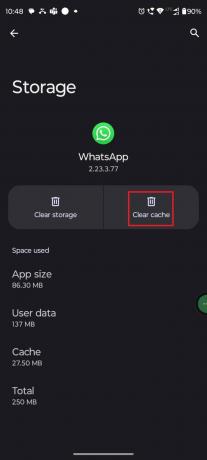
1एफ. व्हाट्सएप अपडेट करें
ऐप को अपडेट करना न केवल नई सुविधाओं को प्राप्त करने के लिए उपयोगी है बल्कि आप अभी जिस बग का सामना कर रहे हैं उसे भी हटा देता है। इसलिए यदि आपने काफी समय से ऐप को अपडेट नहीं किया है तो इसे करने के लिए नीचे दिए गए चरणों का उपयोग करना न भूलें।
1. खुला गूगलखेलइकट्ठा करना और अपने पर क्लिक करें प्रोफ़ाइलचित्र.
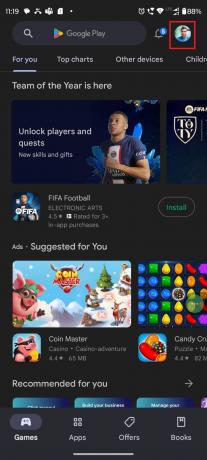
2. पर थपथपाना प्रबंधित करनाऐप्सऔरउपकरण.
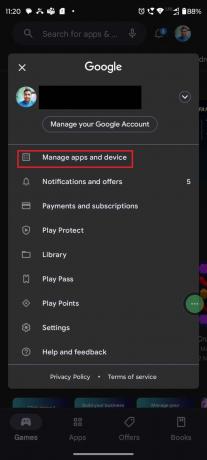
3. पर थपथपाना अद्यतनसभी.
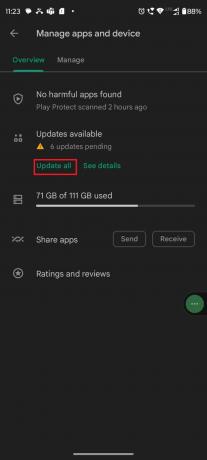
प्रक्रिया समाप्त होने तक प्रतीक्षा करें और फिर ऐप को फिर से खोलें यह देखने के लिए कि ऐप ठीक काम कर रहा है या नहीं।
यह भी पढ़ें:Android पर WhatsApp ने आज काम करना बंद कर दिया है उसे ठीक करें
1जी. आवश्यक अनुमतियां दें
व्हाट्सएप को बिना किसी समस्या के कार्य करने के लिए आवश्यक अनुमति देना महत्वपूर्ण है। अगर आप स्टोरेज का एक्सेस नहीं देते हैं तो WhatsApp मिसफंक्शन कर सकता है। ऐसा करने के लिए नीचे दिए गए चरणों का पालन करें।
1. खुला समायोजन और चुनें ऐप्स.

2. पर थपथपाना WhatsApp.
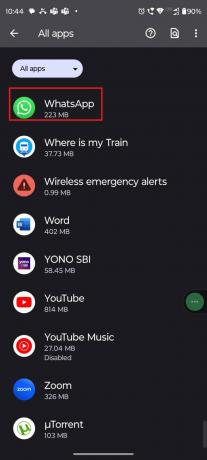
3. पर थपथपाना अनुमतियां.

4. पर थपथपाना फ़ाइलेंऔरमिडिया.

5. चुनना अनुमति देनापहुँचकोमिडियाकेवल.
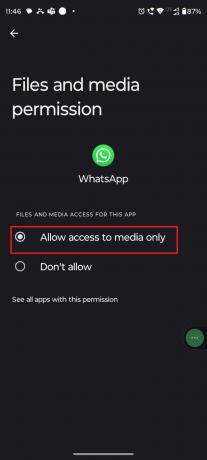
विधि 2: WhatsApp स्टिकर पैक इंस्टॉल करें
यदि आपने एक स्थापित नहीं किया है या वर्तमान काम नहीं कर रहा है तो आप अलग-अलग स्टिकर पैक स्थापित कर सकते हैं। स्टिकर पैक डाउनलोड करने की प्रक्रिया बहुत सीधी है। व्हाट्सएप स्टिकर समस्या नहीं दिखा रहे हैं, इसे हल करने में आपकी मदद करने के लिए यहां गाइड है।
1. खुला Whatsapp और कोई भी चैट चुनें।
2. थपथपाएं इमोजीआइकन.
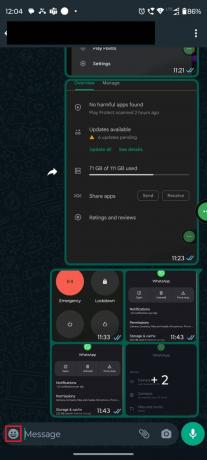
3. का चयन करें कँटियाआइकन.

4. पर टैप करें प्लसआइकन.

5. कोई भी चुनें स्टिकर पैक और टैप करें डाउनलोड करनाआइकन.
टिप्पणी: आप देख सकते हैं कि आपके पास कौन से स्टिकर हैं मेरास्टिकर विकल्प।
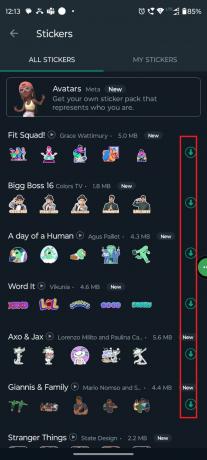
यह भी पढ़ें:व्हाट्सएप इमेज और मीडिया डाउनलोड न होने को ठीक करें
विधि 3: व्हाट्सएप को पुनर्स्थापित करें
कभी-कभी ऐप को आपके डिवाइस पर कुछ समस्याओं का सामना करना पड़ सकता है। उस स्थिति में, आप इसे अनइंस्टॉल करने का प्रयास कर सकते हैं और फिर ऐप को फिर से इंस्टॉल कर सकते हैं और यह चाल चल सकती है और आपकी समस्या का समाधान कर सकती है, व्हाट्सएप स्टिकर अपडेट के बाद दिखाई नहीं दे रहे हैं।
टिप्पणी: अपने व्हाट्सएप डेटा का बैक अप लेने और पुनर्स्थापित करने के लिए, हमारे गाइड का पालन करें पुराने व्हाट्सएप चैट को अपने नए फोन में कैसे ट्रांसफर करें. यदि आपने अपने डेटा का बैकअप ले लिया है, तो व्हाट्सएप को फिर से स्थापित करने के लिए नीचे दिए गए चरणों का पालन करें।
1. खुला गूगल प्ले स्टोर और खोजो WhatsApp.
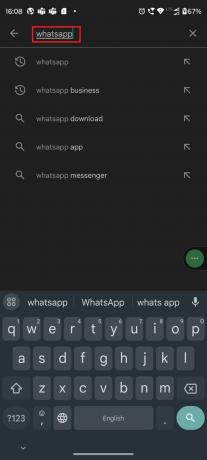
2. पर थपथपाना WhatsAppसंदेशवाहक।

3. पर थपथपाना स्थापना रद्द करें.
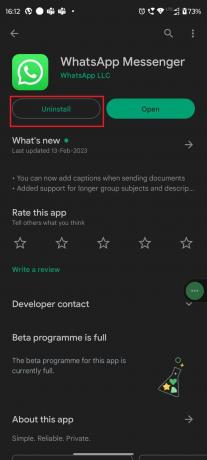
4. अब फिर से सर्च करें WhatsApp पर खेल स्टोर और टैप करें स्थापित करना.

5. ऐप इंस्टॉल हो जाने के बाद टैप करें खुला.
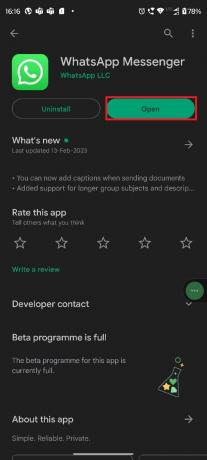
6. अंत में, अपने डेटा को पुनर्स्थापित करें (यदि आप ऐसा करना चाहते हैं) और जांचें कि क्या आप व्हाट्सएप स्टिकर को ठीक कर सकते हैं जो Android समस्या को पुनर्स्थापित करने के बाद प्रदर्शित नहीं हो रहा है।
विधि 4: WhatsApp के पुराने संस्करण का उपयोग करें
हो सकता है कि आप WhatsApp का बीटा वर्शन इस्तेमाल कर रहे हों. बीटा संस्करण परीक्षण उद्देश्यों के लिए हैं, लेकिन Google Play Store आपको अन्य उपयोगकर्ताओं से पहले नई सुविधाओं तक पहुंच प्राप्त करने के लिए उन्हें डाउनलोड करने की अनुमति देता है। हालाँकि, चूंकि बीटा संस्करण स्थिर नहीं हैं, इसलिए वे व्हाट्सएप स्टिकर जैसी समस्याएँ पैदा कर सकते हैं जो अपडेट के बाद दिखाई नहीं दे रहे हैं। उस स्थिति में, पिछला संस्करण स्थापित करें और चीजें फिर से ठीक हो सकती हैं। लेकिन एक समस्या है; आप Google Play Store से पिछला संस्करण डाउनलोड नहीं कर सकते हैं और आपको तृतीय-पक्ष ऐप स्टोर का उपयोग करना होगा।
टिप्पणी: हम किसी तीसरे पक्ष के ऐप को डाउनलोड करने के लिए किसी बाहरी ऐप स्टोर का समर्थन नहीं करते हैं। कृपया उन्हें अपने विवेक पर डाउनलोड करें।
1. खुला एपीके मिरर आपके ब्राउज़र में।
2. निम्न को खोजें WhatsApp सर्च बार में।

3. का चयन करें व्हाट्सएप संस्करण जिसे आप डाउनलोड करना चाहते हैं और उस पर टैप करना चाहते हैं डाउनलोड करना बटन।
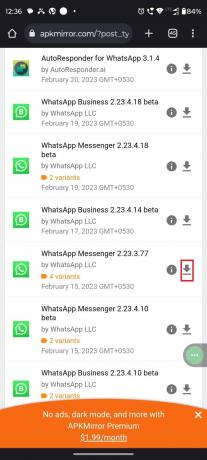
4. पर थपथपाना देखनाउपलब्धडाउनलोड.
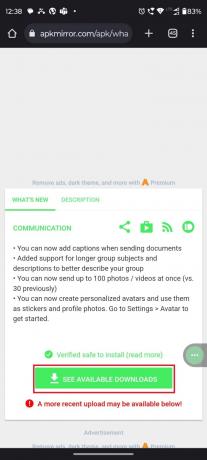
5. पर टैप करें डाउनलोड करनाआइकन पिछले संस्करण के पास।
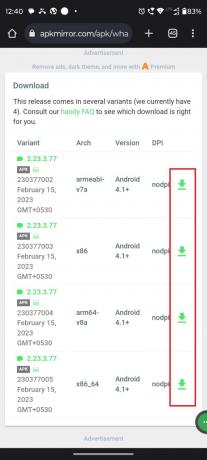
6. नल डाउनलोड करनाएपीके.
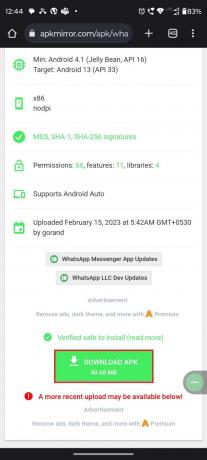
7. पर थपथपाना डाउनलोड करनाफिर भी.

यह भी पढ़ें:Android पर व्हाट्सएप स्थिति प्रदर्शित नहीं होने को ठीक करें
विधि 5: WhatsApp Business का उपयोग करें
यदि आप व्हाट्सएप के सामान्य संस्करण का उपयोग कर रहे हैं और कठिनाई का सामना कर रहे हैं तो व्हाट्सएप बिजनेस का उपयोग करने का प्रयास करें और एंड्रॉइड समस्या को पुनर्स्थापित करने के बाद व्हाट्सएप स्टिकर नहीं दिख रहे हैं। हालाँकि क्या होगा यदि आप व्हाट्सएप बिजनेस का उपयोग कर रहे हैं? फिर सामान्य व्हाट्सएप का इस्तेमाल करें। व्यवसाय और सामान्य संस्करण दोनों में लगभग समान कार्यक्षमताएँ हैं। केवल व्यवसाय के लिए, कुछ उन्नत सुविधाएँ व्यवसायों के लिए लाभदायक हैं। इसलिए आपको एक से दूसरे को शिफ्ट करने में कोई कठिनाई महसूस नहीं होगी। WhatsApp Business दोनों के लिए उपलब्ध है, एंड्रॉयड और आईओएस.
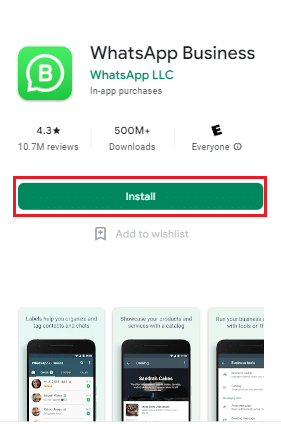
विधि 6: अन्य उपकरणों पर WhatsApp का उपयोग करें
अगर आप अपने फोन पर व्हाट्सएप का इस्तेमाल कर रहे हैं तो इसे अपने कंप्यूटर पर इस्तेमाल करने की कोशिश करें। आप उपयोग कर सकते हैं व्हाट्सएप वेब व्हाट्सएप स्टिकर को समस्या नहीं दिखाने के लिए ऐप के बजाय। OS बदलने से समस्या ठीक हो सकती है। हालाँकि, यदि आपके पास किसी अन्य डिवाइस तक पहुँच नहीं है, तो नीचे बताए गए अन्य तरीकों को पढ़ें।

यह भी पढ़ें:पीसी पर नहीं खुल रहे डेस्कटॉप व्हाट्सएप को ठीक करने के 11 तरीके
विधि 7: व्हाट्सएप सपोर्ट से संपर्क करें
यदि ऊपर सूचीबद्ध किसी भी तरीके ने आपकी मदद नहीं की है, तो आप व्हाट्सएप समर्थन से संपर्क करने का प्रयास कर सकते हैं। व्हाट्सएप से संपर्क करने के दो तरीके हैं, या तो आप उनसे संपर्क कर सकते हैं ट्विटर या वहाँ आधिकारिक समर्थन पृष्ठ. अपनी समस्या का वर्णन करें और उन्हें टैग करें यदि आप उनसे ट्विटर से संपर्क कर रहे हैं।
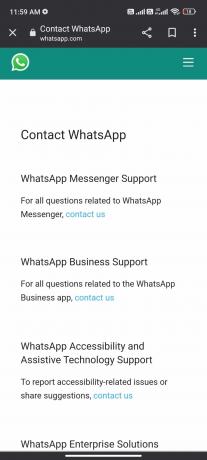
अनुशंसित:
- रोबॉक्स एरर कोड 529 को ठीक करने के 9 तरीके
- कलह पर आयु कैसे बदलें
- क्या आप देख सकते हैं कि आपके व्हाट्सएप स्टेटस का स्क्रीनशॉट किसने लिया?
- मैं बिना फोन नंबर के व्हाट्सएप अकाउंट कैसे बना सकता हूं
हम आशा करते हैं कि इस लेख को पढ़ने के बाद आपकी समस्या WhatsAppस्टिकरनहींदिखा अब हल हो गया है। यदि आपको अभी भी कोई समस्या है तो नीचे टिप्पणी अनुभाग में उनका उल्लेख करना न भूलें। आप हमें एक नया विषय भी सुझा सकते हैं और हम उस पर एक समर्पित लेख लिखने का प्रयास करेंगे। भविष्य के संदर्भ के लिए हमारी साइट को अपने बुकमार्क में सहेजें। पढ़ने के लिए आपका शुक्रिया।

एलोन डेकर
Elon TechCult में एक तकनीकी लेखक हैं। वह लगभग 6 वर्षों से कैसे-कैसे गाइड लिख रहा है और उसने कई विषयों को कवर किया है। उन्हें विंडोज, एंड्रॉइड और नवीनतम ट्रिक्स और टिप्स से संबंधित विषयों को कवर करना पसंद है।



